Roomba không sạc: Cách khắc phục trong vài giây
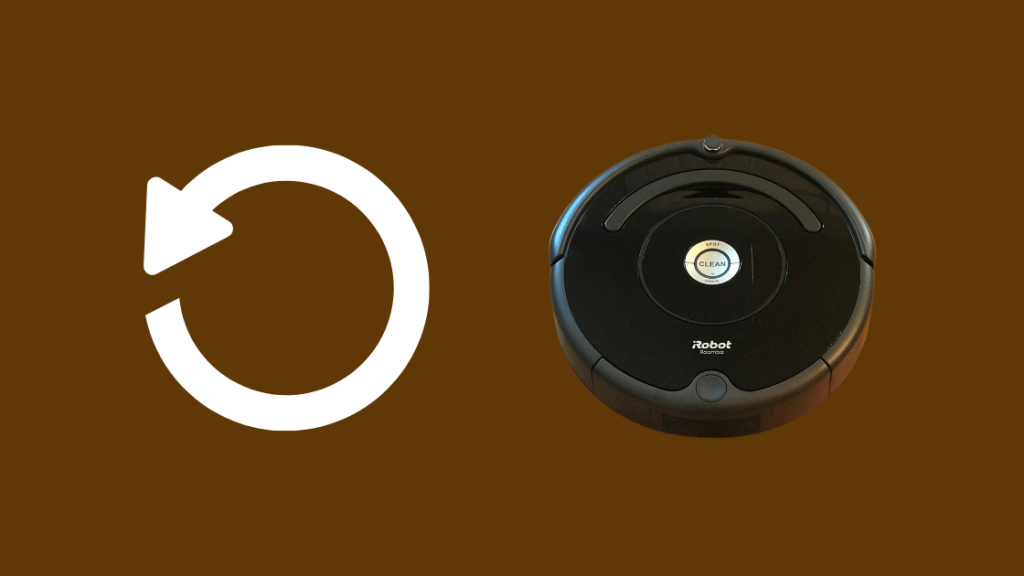
Mục lục
Tôi nhớ mình đã đi dạo quanh các lối đi ở Walmart khi lần đầu tiên bắt gặp Roomba.
Đó là trước khi nó trở thành một cái tên quen thuộc. Tôi bị mê hoặc bởi viễn cảnh có một người máy dọn dẹp nhà cửa cho mình và phải mua một chiếc cho riêng mình.
Kể từ đó, Roomba đã phát triển một chặng đường dài và tích hợp một số tính năng nâng cao.
Xem thêm: Bộ điều nhiệt Honeywell không bật nhiệt: Cách khắc phục sự cố trong vài giâyNhưng khi bạn tôi đến gặp tôi với chiếc Roomba dòng 600 hoàn toàn mới không sạc được, tôi nhận ra ngay từ ánh đèn nhấp nháy rằng pin của anh ấy cần được lắp lại.
Điều tương tự cũng xảy ra khi bất kỳ ai khác mà tôi biết gặp sự cố với Roomba của họ – họ tìm đến tôi.
Vì vậy, tôi sẽ không nói rằng sở trường sửa chữa thiết bị công nghệ trong nhà của tôi có liên quan gì đến làm với nó.
Nhưng tôi chắc chắn đã quyết định tập hợp một bài viết có tác dụng như một hướng dẫn khắc phục sự cố để bạn có thể biết chính xác nơi bắt đầu nếu Roomba của bạn không tính phí.
Nếu Roomba của bạn không sạc, hãy làm sạch các cổng sạc bằng vải mềm và một ít cồn tẩy rửa để loại bỏ bụi, tóc hoặc cặn bẩn tích tụ.
Bạn cũng có thể phải lắp lại hoặc thay thế pin của mình hoặc đế sạc hoặc thậm chí đặt lại Roomba về cài đặt gốc.
Làm sạch các điểm tiếp xúc điện
Tôi nhớ đã xem quảng cáo của iRobot cho dòng Roomba 600 và khẩu hiệu là “làm sạch khó khăn, vì vậy bạn không cần phải làm vậy.”
Chà, Roomba thực sự giữ cho ngôi nhà của bạn sạch sẽ, nhưng nó cần một chút tình yêu vàchú ý thực hiện.
Vì vậy, tốt nhất bạn nên vệ sinh Roomba cách ngày để tránh nhiều vấn đề có thể phát sinh dẫn đến giảm tuổi thọ.
Ví dụ như các điểm tiếp xúc điện rất nổi tiếng để tạo thành lớp oxit hoặc tích tụ cặn và bụi trên cổng sạc.
Hơn nữa, bạn không cần thợ chuyên nghiệp để làm sạch sâu Roomba của mình. Tất cả những gì bạn cần là một vài dung dịch tẩy rửa gia dụng đơn giản mà bạn có thể tìm thấy ở Walmart hoặc bất kỳ cửa hàng bán đồ gia dụng nào.
Hãy lấy một miếng vải khô, mềm và một ít cồn iso-propyl (chà rửa) 99% để lau chùi các điểm tiếp xúc.
Lau bằng vải sợi nhỏ hoặc bọt melamine ẩm cũng là những lựa chọn thay thế tuyệt vời để làm sạch các điểm tiếp xúc sạc.
Nếu việc vệ sinh không giải quyết được vấn đề sạc, thì đã đến lúc chúng ta tiếp tục để khắc phục sự cố.
Đặt lại Roomba
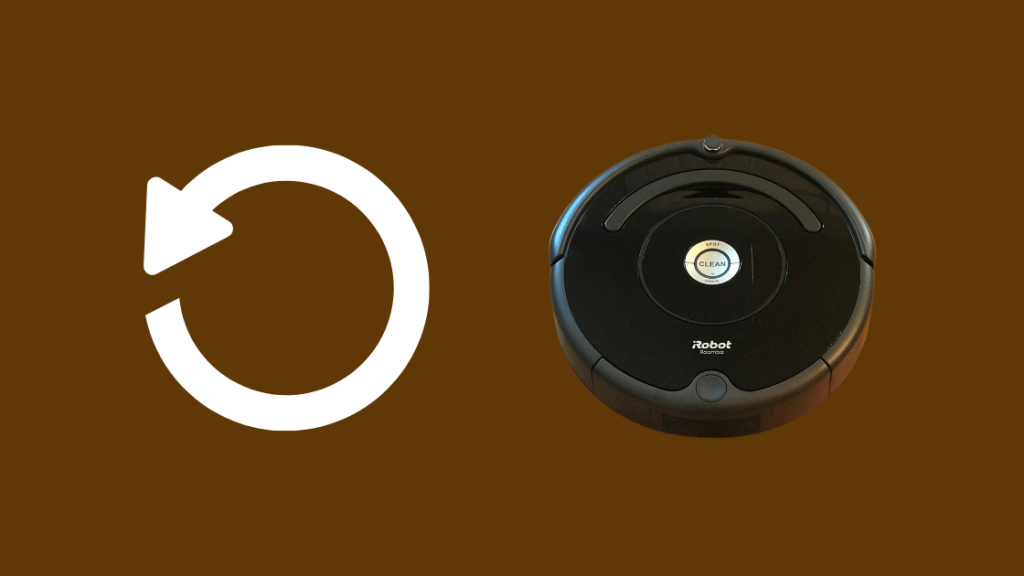
Thường thì vấn đề có thể nằm ở phần mềm chứ không phải phần cứng. Vì vậy, do một lỗi, bạn có thể thấy rằng Roomba không cho biết rằng nó đang sạc. Trên thực tế, điều đó có thể xảy ra và bạn không biết điều đó!
Do đó, chúng tôi sẽ thực hiện thiết lập lại mềm như biện pháp đầu tiên của mình. Quá trình khởi động lại Roomba, nhưng nó không hoàn nguyên về cài đặt mặc định ban đầu.
Dưới đây là các bước để đặt lại Roomba:
- Nhấn và giữ nút dọn dẹp và bật đế thiết bị
- Nhả các nút khi bạn nghe thấy tiếng bíp từ thiết bị
- Cắm lại Roomba và thiết bị sẽ khởi động và hiển thịchỉ báo sạc.
Ngoài ra, các mẫu Roomba dòng 700 và 800 có nút đặt lại chuyên dụng. Bạn có thể nhấn giữ nút này trong 10 giây để đặt lại mềm.
Sử dụng Ổ cắm điện khác
Trước khi khám phá các phương pháp làm sạch sâu và khắc phục sự cố kỹ thuật hơn, tốt nhất bạn nên đảm bảo rằng hệ thống dây điện và ổ cắm của mình vẫn ổn .
Khi bạn kết nối Home Base với ổ cắm, đèn nguồn sẽ nhấp nháy.
Nếu bạn không thấy đèn, rất có thể ổ cắm GFCI đã bị ngắt. Hãy thử kết nối với một ổ cắm điện khác và cũng đảm bảo rằng bạn thực hiện kết nối chặt chẽ trong khi cắm điện.
Vệ sinh Đế cắm

Đôi khi, Roomba có thể không sạc nếu không nhận được cung cấp đủ năng lượng.
Một trong những lý do hàng đầu là sự tích tụ bụi bẩn trên các điểm tiếp xúc sạc. Nó làm đứt kết nối giữa các cổng và ổ cắm.
Do đó, tốt nhất là bạn nên định kỳ vệ sinh trạm nối để loại bỏ các mảnh vụn. Nó có thể giúp khắc phục nhanh sự cố của bạn.
Dưới đây là các bước cần thực hiện:
- Lật Roomba và tháo nó ra khỏi bánh xe
- Đảm bảo bánh xe không có bất kỳ mảnh vụn nào trên chúng
- Sử dụng cồn tẩy rửa và vải mềm để làm sạch các điểm tiếp xúc sạc
Đặt lại vị trí của Pin
Trong quá trình vận chuyển hoặc các lý do khác , pin có thể bị dịch chuyển hoặc lỏng ra khỏi vị trí của nó.
Trước khi chúng tôi quyết định thay pin hoặc yêu cầu bồi thườngbảo hành, hãy đảm bảo pin ở đúng vị trí.
Bạn có thể tiếp cận ngăn chứa pin bằng cách tháo năm con vít trên bảng điều khiển phía sau và lắp lại pin vào đúng vị trí. Sau đó, vặn vít lại ngay sau đó và cắm Roomba vào.
Pin Roomba kéo dài bao lâu?
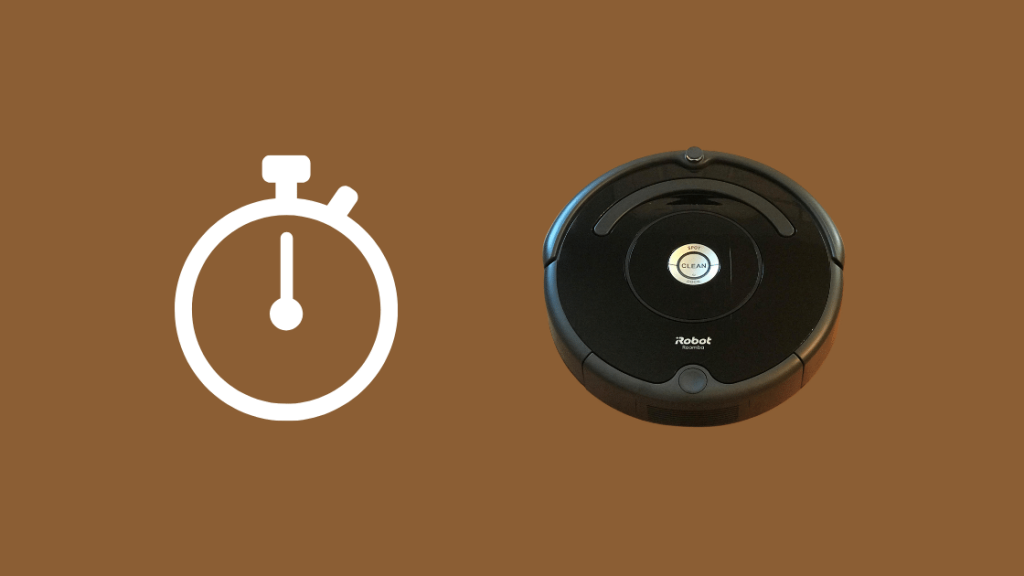
Pin là trái tim và linh hồn của Roomba. Do đó, bất kỳ sự bất tiện nhỏ nào với nó đều có thể ảnh hưởng đến chức năng của rô-bốt.
Xem thêm: Cách đặt lại bộ điều nhiệt White-Rodgers/Emerson dễ dàng trong vài giâyTuy nhiên, nếu được bảo dưỡng đúng cách, pin Roomba có thể kéo dài hàng trăm chu kỳ làm sạch.
Mỗi lần chạy kéo dài trong khoảng từ một giờ trở lên hai (ban đầu nên chạy lâu hơn). Ngoài ra, tôi nhận thấy thời gian sạc trung bình là khoảng 2 giờ.
Tôi khuyên bạn nên tháo mấu kéo màu vàng trước khi sạc rô-bốt. Ngoài ra, sau khi bạn nhận được Roomba hoàn toàn mới, hãy sạc pin qua đêm và sử dụng cho đến khi hết pin.
Một cách tuyệt vời khác để kéo dài tuổi thọ pin cho Roomba của bạn là tháo pin khi bạn không sử dụng pin trong một thời gian dài. trong khi.
Ví dụ: trong khi bạn đang đi nghỉ, hãy tháo pin ra. Khi bạn đã sẵn sàng sử dụng lại, hãy đặt lại pin, sạc pin và sử dụng cho đến khi hết pin.
Thay Pin
Nếu bạn cảm thấy pin hoạt động kém hoặc bị lỗi, bạn có thể tiến hành thay thế nó.
Tuy nhiên, có một số tùy chọn pin trên thị trường – làm thế nào để chọn đúng?
Tốt nhất là lấy pin gốc của iRobot đểhiệu suất tối ưu. Nếu được bảo dưỡng đúng cách, bạn có thể kéo dài tuổi thọ của thiết bị và tự cứu mình khỏi mọi sự cố sạc pin.
Dưới đây là một số mẹo có thể giúp duy trì tuổi thọ pin cho Roomba của bạn một cách lâu dài:
- Việc sử dụng Roomba thường xuyên có thể mang đến cho bạn nhiều chu kỳ vệ sinh hơn vì thiết bị này sử dụng pin sạc.
- Sử dụng nơi khô ráo, thoáng mát để sạc và cất giữ.
- Làm sạch thiết bị định kỳ để tránh tóc hoặc bụi tích lũy
- Cắm Roomba vào bộ sạc để giữ cho thiết bị được sạc liên tục khi không sử dụng
Ngoài ra, hãy rèn luyện tính kiên nhẫn trong khi sạc pin lithium-ion mới. Bạn cần cho nó thời gian để “đánh thức”.
Trước tiên, hãy đặt trạm gốc trên một bề mặt bằng phẳng và cắm điện. Bạn sẽ thấy đèn LED báo hiệu phát sáng.
Sau đó, đặt Roomba trên thiết bị và đợi cho đến khi trạm gốc tắt và đèn trên Roomba bắt đầu nhấp nháy rồi tắt.
Điều này cho biết thiết bị hiện đang sạc. Bạn có thể phải đợi mười giây trở lên.
Khôi phục cài đặt gốc cho Roomba

Cho đến nay, nếu không có giải pháp nào hiệu quả, bạn có thể thực hiện khôi phục cài đặt gốc. Khôi phục cài đặt gốc sẽ hoàn nguyên thiết bị về cài đặt mặc định ban đầu và làm cho thiết bị hoạt động tốt như mới ở phần mềm.
Đây là một cách tuyệt vời để xử lý bộ nhớ bị hỏng hoặc lỗi phần mềm ảnh hưởng đến quá trình sạc.
Các bước để khôi phục cài đặt gốc cho Roomba của bạn khá đơn giản và mất không quá mười bướcgiây:
- Giữ nút Dọn dẹp trong 10 giây.
- Khi đèn báo nhấp nháy, hãy nhả nút và thiết bị sẽ khởi động lại
A khôi phục cài đặt gốc có nghĩa là bạn sẽ mất mọi cài đặt hoặc lịch trình tùy chỉnh mà bạn đã lưu trên Roomba. Tuy nhiên, bạn có thể lập trình lại nó.
Liên hệ với bộ phận Hỗ trợ khách hàng

Nếu có sự cố với Roomba, bạn sẽ thấy đèn khắc phục sự cố nhấp nháy.
Các số lần nhấp nháy tương ứng với một mã lỗi cụ thể. Có nhiều mã lỗi như vậy, phổ biến nhất trong số đó là mã lỗi 8 và bạn có thể tìm hiểu chi tiết trên ứng dụng iRobot qua điện thoại hoặc PC.
Nếu bạn cần giải thích rõ về các mã hoặc hỗ trợ chung với Roomba của bạn, hãy liên hệ với chuyên gia kỹ thuật thông qua bộ phận chăm sóc khách hàng của iRobot theo số 1-877-855-8593. Bạn có thể tìm thêm thông tin liên hệ trên trang web của họ.
Thử yêu cầu bảo hành cho Roomba của bạn
Nếu không có giải pháp nào giúp bạn giải quyết vấn đề sạc, thì có thể bạn đang cầm trên tay một chiếc Roomba bị lỗi .
Bạn có thể yêu cầu thay thế hoặc tân trang trực tiếp từ iRobot nếu bạn vẫn còn bảo hành.
Tuy nhiên, ngoài bảo hành, bạn có thể phải chi thêm tiền để sửa chữa bất kỳ sự cố mạch bên trong nào tại iRobot hoặc bất kỳ nhà cung cấp dịch vụ bên thứ ba nào.
Sau khi bạn hoàn thành các phương pháp khắc phục sự cố của mình, hãy để các chuyên gia thực hiện.
Thay thế Dock
Tương tự nhưpin, bạn cũng có thể thay đế cắm nếu nó bị lỗi. Nếu việc vệ sinh bộ đế không tạo ra sự khác biệt, hãy thử tìm một bộ đế thay thế.
iRobot sẽ thay thế bộ đế trong vòng một tuần nếu bạn còn bảo hành. Nếu không, bạn có thể khám phá thị trường tự do để tìm một chiếc tương thích cho Roomba của mình.
Sạc pin cho Roomba của bạn hoặc được tính phí để mua một chiếc mới
Nếu bạn biết rằng pin Roomba đã hết và cần thay thế, một thao tác hack nhanh có thể khởi động nó và mất thêm một vài chu kỳ làm sạch nữa.
Nói một cách chính xác, nó liên quan đến việc khởi động nhanh pin lithium-ion bằng cách sử dụng pin đã được sạc đầy và các nhà sản xuất không khuyến nghị điều đó .
Nó sẽ không có hiệu quả như cũ nhưng sẽ giúp Roomba hoạt động thêm vài ngày nữa.
Kết nối pin đã hết với pin đã được sạc đầy thông qua các thiết bị đầu cuối tương ứng bằng thước đo 14 dây đồng. Dán chúng lại với nhau và giữ trong khoảng hai phút
Bây giờ, hãy tháo pin ra và đặt vào Roomba. Bộ sạc sẽ bắt đầu sạc.
Hơn nữa, trong khi khắc phục sự cố, hãy quan sát đèn nhấp nháy trên bộ sạc. Ví dụ: đèn đỏ nhấp nháy có nghĩa là pin quá nóng.
Tương tự như vậy, đèn đỏ và xanh lục nhấp nháy có nghĩa là pin không được đặt đúng vị trí trong ngăn chứa pin. Bạn có thể tìm hiểu thêm về các mã từ ứng dụng iRobot.
Bạn cũng có thể thích đọc:
- Lỗi sạc Roomba 1: Cách khắc phụcTrong vài giây
- Lỗi Roomba 38: Cách khắc phục dễ dàng trong vài giây
- Roomba vs Samsung: Robot hút bụi tốt nhất bạn có thể mua ngay bây giờ
- Roomba có hoạt động với HomeKit không? Cách kết nối
- Robot hút bụi hỗ trợ HomeKit tốt nhất bạn có thể mua ngay hôm nay
Các câu hỏi thường gặp
Làm cách nào để biết nếu Roomba của tôi có đang sạc không?
Quan sát đèn LED chỉ báo trên nút SẠCH để biết trạng thái sạc.
- Đỏ liên tục: Pin đã hết
- Nhấp nháy màu hổ phách: Quá trình sạc đang diễn ra
- Xanh lục: Quá trình sạc đã hoàn tất
Ngoài ra, đèn màu hổ phách nhấp nháy nhanh cho biết chế độ sạc 16 giờ.
Làm sao bạn biết khi nào Roomba của bạn cần pin mới?
- Pin hết nhanh bất thường, chẳng hạn như trong vòng vài phút đối với hoạt động tiêu chuẩn.
- Roomba không thể hoạt động lâu hơn 15 đến 20 phút sau khi rời khỏi dock.
- Đèn nguồn hoàn toàn không nhấp nháy.
- Khôi phục cài đặt gốc hoặc mềm không ảnh hưởng đến hiệu suất của Roomba.
Đèn đế Roomba có sáng không khi sạc?
Đèn nền Roomba nhấp nháy trong khoảng bốn giây rồi tắt hoàn toàn để tiết kiệm năng lượng.

